Як експортувати нотатки в Apple Notes як PDF на будь-якому пристрої

Дізнайтеся, як експортувати нотатки в Apple Notes як PDF на будь-якому пристрої. Це просто та зручно.
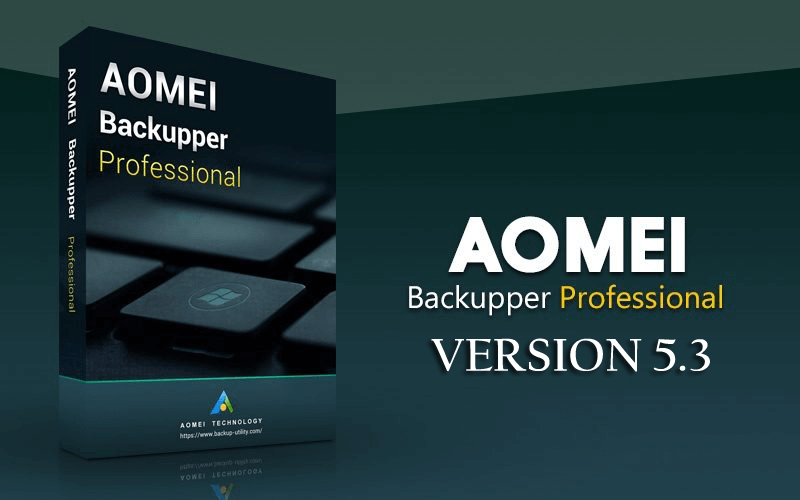
AOMEI Backupper Standard — це універсальний інструмент резервного копіювання та відновлення. Це розроблено з розширеним алгоритмом для резервного копіювання та відновлення системи, синхронізації файлів, розділу диска, файлів і папок.
Він розроблений зі зручним графічним інтерфейсом і розділений на 5 вкладок – Головна, Резервне копіювання, Відновлення, Клонування та Утиліти.
AOMEI Backupper Standard дозволяє легко створювати резервні копії всього, а також планувати операцію резервного копіювання на будь-який час.
У той час як функції відновлення дозволяють скопіювати файл у вихідне розташування або вибрати нове розташування. А функція клонування AOMEI Backupper Standard дозволяє клонувати розділ або том з одного місця в інше , або ви також можете клонувати жорсткий диск поверх іншого.
Завжди створюйте завантажувальний диск і використовуйте його для відновлення ваших розділів або всієї системи, якщо комп’ютер не запускається. І якщо у випадку, якщо ви не знаєте, що міститься в конкретній резервній копії, то підключіть її як віртуальний диск і досліджуйте її вміст, коли захочете.
Це безкоштовне програмне забезпечення для резервного копіювання також дозволяє створювати повні резервні копії або диференціальні та додаткові резервні копії . Ви можете захистити кожну резервну копію паролем, розділити її на CD або DVD, а також стиснути, щоб займати менше місця на диску.
Особливості Aomei Backupper Standard:
1: Резервне копіювання файлів/папок – дозволяє легко створювати резервні копії кожного файлу та папки, як-от фото , відео, документи, ігри, електронні листи та програми . Підтримує резервне копіювання файлів з однієї мережі/NAS в іншу.
2: Резервне копіювання системи: резервне копіювання всього вмісту системи, наприклад системи Windows, встановлених програм і користувальницьких налаштувань, за кілька клацань, навіть без переривання роботи.
3: Резервне копіювання диска: за допомогою цього ви також можете створювати резервні копії своїх жорстких дисків, що містять базовий диск, диск MBR, динамічний диск, диск GPT, зовнішній диск, флеш-накопичувач USB та інші носії інформації, які підтримуються Windows.
4: Резервне копіювання розділів – це також дозволяє створити резервну копію одного або кількох указаних розділів або динамічних томів. За допомогою цієї безкоштовної утиліти резервного копіювання ви можете створити резервну копію вказаних розділів або динамічних томів у стисненому файлі зображення.
Що ж, цей безкоштовний інструмент AOMEI Backupper Standard, безсумнівно, є найкращим інструментом, рекомендованим професіоналами для резервного копіювання та відновлення даних.
Незважаючи на це, команда AOMEI завжди докладає всіх зусиль, щоб покращити та вдосконалити інструмент Backupper за допомогою останніх оновлень.
Тепер стандартна версія AOMEI Backupper 5.3 доступна для користувачів із чудовими функціями.
Отже, давайте розберемо деякі з останніх функцій AOMEI Backupper 5.3
Що нового в AOMEI Backupper версії 5.3 :
Що ж, ви можете безкоштовно завантажити та встановити AOMEI Backupper Standard версії 5.3 на своїх домашніх комп’ютерах, якщо він відповідає вашим вимогам.
Але для бізнес-комп’ютерів вам потрібно придбати різні плани AOMEI Backupper Standard.
Крім того, я вважаю, що це чудова утиліта резервного копіювання та відновлення, також якщо ви не бізнесмен, тоді достатньо використовувати стандартну версію AOMEI Backupper версії 5.3 . Вам не потрібно витрачати гроші на покупку професійної версії.
плюси
мінуси
Дізнайтеся, як експортувати нотатки в Apple Notes як PDF на будь-якому пристрої. Це просто та зручно.
Як виправити помилку показу екрана в Google Meet, що робити, якщо ви не ділитеся екраном у Google Meet? Не хвилюйтеся, у вас є багато способів виправити помилку, пов’язану з неможливістю поділитися екраном
Дізнайтеся, як легко налаштувати мобільну точку доступу на ПК з Windows 11, щоб підключати мобільні пристрої до Wi-Fi.
Дізнайтеся, як ефективно використовувати <strong>диспетчер облікових даних</strong> у Windows 11 для керування паролями та обліковими записами.
Якщо ви зіткнулися з помилкою 1726 через помилку віддаленого виклику процедури в команді DISM, спробуйте обійти її, щоб вирішити її та працювати з легкістю.
Дізнайтеся, як увімкнути просторовий звук у Windows 11 за допомогою нашого покрокового посібника. Активуйте 3D-аудіо з легкістю!
Отримання повідомлення про помилку друку у вашій системі Windows 10, тоді дотримуйтеся виправлень, наведених у статті, і налаштуйте свій принтер на правильний шлях…
Ви можете легко повернутися до своїх зустрічей, якщо запишете їх. Ось як записати та відтворити запис Microsoft Teams для наступної зустрічі.
Коли ви відкриваєте файл або клацаєте посилання, ваш пристрій Android вибирає програму за умовчанням, щоб відкрити його. Ви можете скинути стандартні програми на Android за допомогою цього посібника.
ВИПРАВЛЕНО: помилка сертифіката Entitlement.diagnostics.office.com



![[ВИПРАВЛЕНО] Помилка 1726: Помилка виклику віддаленої процедури в Windows 10/8.1/8 [ВИПРАВЛЕНО] Помилка 1726: Помилка виклику віддаленої процедури в Windows 10/8.1/8](https://img2.luckytemplates.com/resources1/images2/image-3227-0408150324569.png)
![Як увімкнути просторовий звук у Windows 11? [3 способи] Як увімкнути просторовий звук у Windows 11? [3 способи]](https://img2.luckytemplates.com/resources1/c42/image-171-1001202747603.png)
![[100% вирішено] Як виправити повідомлення «Помилка друку» у Windows 10? [100% вирішено] Як виправити повідомлення «Помилка друку» у Windows 10?](https://img2.luckytemplates.com/resources1/images2/image-9322-0408150406327.png)


